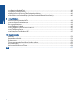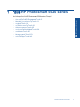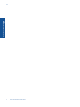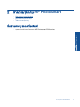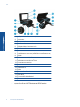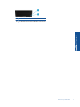User manual
คุณลักษณะของแผงควบคุม
สัมผัสปุมทิศทางเพื่อสลับระหวางหนาจอหลัก 2 หนาจอ
คุณสมบัติของแผงควบคุม
1 หนาหลัก: กลับไปยังหนาจอหลัก ซึ่งเปนหนาจอแรกที่แสดงขึ้นเมื่อคุณเปดเครื่องพิมพ
2 วิธีใช
: หนาจอหลักจะแสดงหัวข
อวิธีใชทั้งหมด
แสดงขอมูลหรือภาพเคลื่อนไหวบนจอแสดงผลในหน
าจอ
อื่นสําหรับความชวยเหลือของการทํางานป
จจุบัน
3 ปุมทิศทาง: ชวยใหคุณสามารถเข
าถึงหนาจอหลัก
2 หนาจอ รูปภาพ ตัวอยางก
อนพิมพ
แอพพลิเคชั
น และ
ตัวเลือกเมนูแนวนอน
4 ยอนกลับ: กลับไปยังหน
าจอกอนหนา
5 ยกเลิก: หยุดการทํางานปจจุบัน
6 ไอคอน ePrint: เปดเมนู สรุปบริการทางเว็บ ซึ่งคุณสามารถตรวจสอบรายละเอียดสถานะ ePrint เปลี่ยน
การตั้งคา ePrint หรือพิมพหนาขอมูล
7 ไรสาย icon: เปดเมนู สรุประบบไรสาย ที่คุณสามารถตรวจสอบสถานะระบบไรสายและเปลี่ยนการตั้งคา
แบบไรสาย นอกจากนี้ยังสามารถพิมพรายงานการทดสอบระบบไรสายไดดวยเพื
่อชวยในการวินิจฉัย
ปญหาการเชื่อมตอเครือขาย
8 ไอคอน หมึกพิมพ
: แสดงระดับหมึกพิมพโดยประมาณของตลับหมึกพิมพ
แตละตลับ
และแสดงสัญลักษณ
เตือนเมื่อระดับหมึกพิมพต่ํากวาระดับหมึกพิมพที่ต่ําที่สุดที่คาดใหมีได
9 ไอคอน Settings (การตั้งคา): เปดเมนู Settings (การตั้งคา) ซึ่งคุณสามารถเปลี่ยนการกําหนดลักษณะ
และใชเครื่องมือเพื่อใชงานฟงกชันการบํารุงรั
กษา
10 ภาพถาย: เปดเมนู ภาพถาย ซึ่งคุณสามารถดูและพิมพภาพถายหรือพิมพภาพถายซ้ํา
11 แอพพลิเคชัน: ชวยใหคุณสามารถเขาถึงและสั่งพิมพ
ขอมูลจากเว็บไซต
เช
น
คูปอง หนาเอกสารสี เกม
ปริศนา และอื่นๆ ไดอยางรวดเร็วและงายดาย
12 ทําสําเนา: เปดเมนู ทําสําเนา ที่คุณสามารถเลือกชนิดสําเนา หรือเปลี่ยนการตั้งค
าการทําสํ
าเนา
13 สแกน: เปดเมนู สแกน ที่คุณสามารถเลือกปลายทางสําหรับการสแกนของคุณได
14 แบบฟอรมสําเร็จรูป: การใช
HP Quick Forms จะชวยใหคุณสามารถพิมพ
ปฏิทิน
รายการตรวจสอบ
เกม กระดาษสมุดจด กระดาษกราฟ และกระดาษจดโนตเพลง
บท 2
8 ทําความรูจักกับ HP Photosmart
ทําความรูจักกับ HP Photosmart